So fügen Sie ein Datenschutz-Opt-in-Kontrollkästchen für DSGVO-Kommentare in WordPress hinzu
Veröffentlicht: 2022-05-23In diesem Artikel zeigen wir Ihnen, wie Sie ein Datenschutz-Opt-in-Kontrollkästchen für DSGVO-Kommentare in WordPress hinzufügen.

Wann und warum füge ich ein Kontrollkästchen für die Datenschutzoption für Kommentare in WordPress hinzu?
Vor kurzem ist ein neues Gesetz der Europäischen Union namens GDPR (The General Data Protection Regulation) in Kraft getreten. Der Zweck dieses Gesetzes besteht darin, den EU-Bürgern die Kontrolle über ihre personenbezogenen Daten zu geben und den Datenschutzansatz von Organisationen auf der ganzen Welt zu ändern.
WordPress hat sich kürzlich in der neuesten Version 4.9.6 mit der Einhaltung der DSGVO befasst. Wenn Sie noch nicht aktualisiert haben, müssen Sie sofort auf die neueste WordPress-Version aktualisieren.
Eine der Möglichkeiten, wie WordPress persönliche Informationen speichert und verwendet, ist das Kommentarformular. Wenn ein Benutzer einen Kommentar auf Ihrer Website hinterlässt, werden sein Name, seine E-Mail-Adresse und Website-Informationen in einem Browser-Cookie gespeichert. Dieses Cookie ermöglicht es WordPress, die Benutzerinformationen bei ihrem nächsten Besuch automatisch in das Kommentarformular einzutragen.
Mit WordPress 4.9.6 zeigt das standardmäßige WordPress-Kommentarformular jetzt ein Kontrollkästchen zum Aktivieren des Datenschutzes für Kommentare. Alle WordPress-Themes, die das standardmäßige WordPress-Kommentarformular verwenden, zeigen jetzt automatisch dieses Kontrollkästchen an.
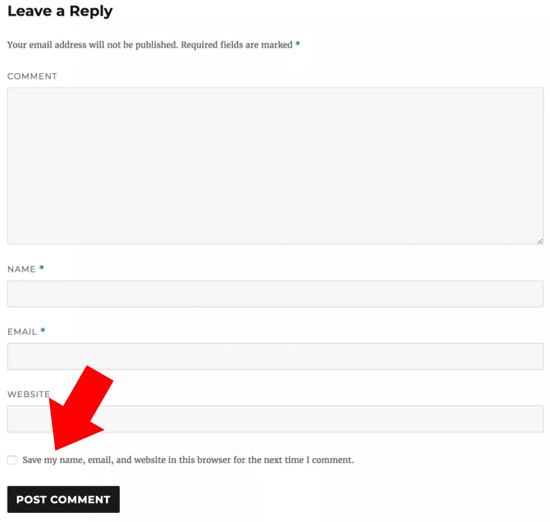
Wenn auf Ihrer Website das Kontrollkästchen zum Datenschutz für Kommentare angezeigt wird, müssen Sie nicht weiterlesen. Wenn das Kontrollkästchen für Kommentare jedoch nicht auf Ihrer Website angezeigt wird, müssen Sie weiterlesen, und wir zeigen Ihnen, wie Sie das Kontrollkästchen für die Privatsphäre von Kommentaren in WordPress hinzufügen.
Kommentar-Datenschutz-Optin-Kontrollkästchen in WordPress hinzufügen
Zunächst müssen Sie sicherstellen, dass Sie die neueste Version von WordPress und Ihrem Theme verwenden. Gehen Sie einfach zur Seite Dashboard » Updates , um nach Updates zu suchen.
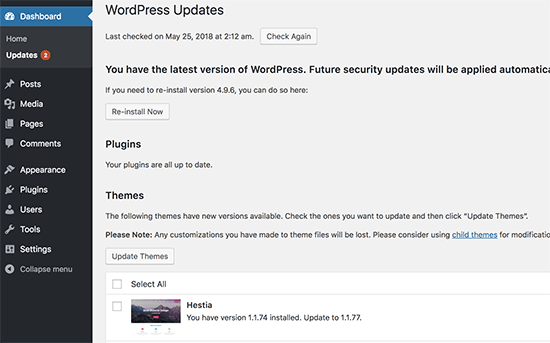
Wenn ein Update für Ihr aktuelles Design oder WordPress verfügbar ist, fahren Sie fort und installieren Sie es. Überprüfen Sie als Nächstes das Kommentarformular Ihrer Website, um festzustellen, ob das Update das Kontrollkästchen zum Datenschutz für Kommentare hinzugefügt hat.
Wenn sowohl Ihr Design als auch WordPress auf dem neuesten Stand sind und Sie das Kontrollkästchen zum Datenschutz für Kommentare immer noch nicht sehen können, bedeutet dies, dass Ihr WordPress-Design das standardmäßige WordPress-Kommentarformular überschreibt.
Sie können Ihren Theme-Autor bitten, dieses Problem zu beheben, indem Sie ein Support-Ticket eröffnen. Sie können auch versuchen, das Problem selbst zu beheben, bis Ihr Designautor ein Update veröffentlicht.
Es gibt zwei Möglichkeiten, wie Sie das Kontrollkästchen zum Datenschutz für Kommentare zu Ihrem WordPress-Theme hinzufügen können. Wir zeigen Ihnen beide Methoden, und Sie können diejenige ausprobieren, die für Sie funktioniert.
Bei beiden Methoden müssen Sie Code zu Ihren WordPress-Designdateien hinzufügen. Wenn Sie dies noch nicht getan haben, lesen Sie unsere Anleitung zum Kopieren und Einfügen von Code in WordPress.
Methode 1: Fügen Sie dem Kommentarformular Ihres Designs ein Kontrollkästchen zum Datenschutz für Kommentare hinzu
Diese Methode wird empfohlen, da sie versucht, den Stil und das Layout des Kommentarformulars Ihres Designs zu schützen.
Zuerst müssen Sie den Code finden, der verwendet wird, um das standardmäßige WordPress-Kommentarformular zu überschreiben. Normalerweise finden Sie es in der Datei comments.php oder functions.php in Ihrem Themenordner.
Sie suchen mithilfe des Filters „comment_form_default_fields“ nach einem Code. Dieser Filter wird von Themes verwendet, um das standardmäßige WordPress-Kommentarformular zu überschreiben.
Es enthält Zeilen für alle Ihre Kommentarformularfelder in einem bestimmten Format. Hier ist ein Beispielcode, um Ihnen eine Vorstellung davon zu geben, wonach Sie suchen würden:
$comments_args = array(
// Ändern Sie den Titel des Senden-Buttons
'label_submit'=> esc_html(__('Post Comments','themename')),
// den Titel des Antwortabschnitts ändern
'title_reply'=> esc_html(__('Leave a Comment','themename')),
// deinen eigenen Textbereich (den Kommentartext) neu definieren
'comment_field' => '
<div class="form-group"><div class="input-field"><textarea class="materialize-textarea" type="text" rows="10" name="comment" aria-required="true"></textarea></div></div>',
'fields' => apply_filters( 'comment_form_default_fields', array(
'author' =>'' .
'<div><div class="input-field">' .
'<input class="validate" name="author" placeholder="'. esc_attr(__('Name','themename')) .'" type="text" value="' . esc_attr( $commenter['comment_author'] ) .
'" size="30"' . $aria_req . ' /></div></div>',
'email' =>'' .
'<div><div class="input-field">' .
'<input class="validate" name="email" placeholder="'. esc_attr(__('Email','themename')) .'" type="email" value="' . esc_attr( $commenter['comment_author_email'] ) .
'" size="30"' . $aria_req . ' /></div></div>',
'url' =>'' .
'<div class="form-group">'.
'<div><div class="input-field"><input class="validate" placeholder="'. esc_attr(__('Website','themename')) .'" name="url" type="text" value="' . esc_attr( $commenter['comment_author_url'] ) .
'" size="30" /></div></div>',
)
),
);
comment_form($comments_args); ?>

In diesem Code können Sie feststellen, dass der Filter comment_form_default_fields verwendet wird, um die Felder author, email und URL zu ändern. Innerhalb des Arrays verwendet es das folgende Format, um jedes Feld anzuzeigen:
'fieldname' => 'HTML code to display the field',
'anotherfield' => 'HTML code to display the field',
Wir werden das Kontrollkästchen zum Aktivieren des Datenschutzes für Kommentare am Ende hinzufügen. So sieht unser Code jetzt aus:
$comments_args = array(
// Ändern Sie den Titel des Senden-Buttons
'label_submit'=> esc_html(__('Post Comments','themename')),
// den Titel des Antwortabschnitts ändern
'title_reply'=> esc_html(__('Leave a Comment','themename')),
// deinen eigenen Textbereich (den Kommentartext) neu definieren
'comment_field' => '
<div class="form-group"><div class="input-field"><textarea class="materialize-textarea" type="text" rows="10" name="comment" aria-required="true"></textarea></div></div>',
'fields' => apply_filters( 'comment_form_default_fields', array(
'author' =>'' .
'<div><div class="input-field">' .
'<input class="validate" name="author" placeholder="'. esc_attr(__('Name','themename')) .'" type="text" value="' . esc_attr( $commenter['comment_author'] ) .
'" size="30"' . $aria_req . ' /></div></div>',
'email' =>'' .
'<div><div class="input-field">' .
'<input class="validate" name="email" placeholder="'. esc_attr(__('Email','themename')) .'" type="email" value="' . esc_attr( $commenter['comment_author_email'] ) .
'" size="30"' . $aria_req . ' /></div></div>',
'url' =>'' .
'<div class="form-group">'.
'<div><div class="input-field"><input class="validate" placeholder="'. esc_attr(__('Website','themename')) .'" name="url" type="text" value="' . esc_attr( $commenter['comment_author_url'] ) .
'" size="30" /></div></div>',
// Jetzt fügen wir unser neues Datenschutz-Kontrollkästchen hinzu
'cookies' => '<p class="comment-form-cookies-consent"><input name="wp-comment-cookies-consent" type="checkbox" value="yes"' . $consent . ' />' .
'<label for="wp-comment-cookies-consent">' . __( 'Save my name, email, and website in this browser for the next time I comment.' ) . '</label></p>',
)
),
);
comment_form($comments_args); ?>
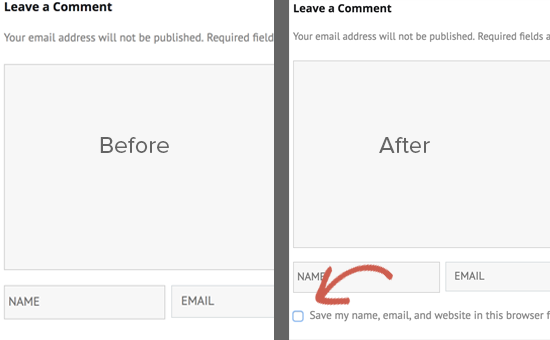
Methode 2: Ersetzen Sie das Kommentarformular Ihres Themes durch den WordPress-Standard
Diese Methode ersetzt einfach das Kommentarformular deines Themes durch das standardmäßige WordPress-Kommentarformular. Die Verwendung dieser Methode kann sich auf das Erscheinungsbild Ihres Kommentarformulars auswirken, und Sie müssen möglicherweise benutzerdefiniertes CSS verwenden, um Ihr Kommentarformular zu gestalten.
Bearbeiten Sie die Datei comments.php Ihres Themes und suchen Sie nach der Zeile mit der Funktion comment_form() . Ihr Design enthält definierte Argumente, Funktionen oder eine Vorlage, um das benutzerdefinierte Kommentarformular Ihres Designs zu laden. Ihre comment_form-Zeile sieht in etwa so aus:
<?php comment_form( custom_comment_form_function() ); ?>
Sie müssen es durch die folgende Zeile ersetzen:
<?php comment_form(); ?>
Vergessen Sie nicht, Ihre Änderungen zu speichern und Ihre Website zu besuchen. Sie sehen nun das standardmäßige WordPress-Kommentarformular mit dem Kontrollkästchen für die Datenschutzoption für Kommentare.

Wir hoffen, dass dieser Artikel Ihnen geholfen hat, zu lernen, wie Sie das Kontrollkästchen für die Datenschutz-Optimierung von DSGVO-Kommentaren in WordPress hinzufügen.
